Jak skonfigurować anonimowe publikowanie gości na swojej stronie WordPress?
Opublikowany: 2024-05-06Jeśli chcesz zapewnić platformę do anonimowego publikowania postów gościnnych w swojej witrynie WordPress,
mamy wtyczkę Frontend Post Submission Manager do przesyłania i zarządzania anonimowymi postami z interfejsu użytkownika, z logowaniem lub bez.
Dzięki Frontend Post Submission Manager użytkownicy mogą łatwo tworzyć i przesyłać posty, niezależnie od tego, czy są zalogowani, czy nie. Ta potężna, ale przyjazna dla użytkownika wtyczka usprawnia cały proces, zwiększając zaangażowanie użytkowników i przyspieszając generowanie treści w Twojej witrynie.
W tym przewodniku przeprowadzimy Cię przez kolejne kroki, aby skonfigurować anonimowe publikowanie gości w witrynie WordPress, zapewniając zarówno wolność słowa, jak i odpowiedzialne zarządzanie treścią.
Od wyboru wtyczek po strategie moderacji – omówimy wszystko, co musisz wiedzieć, aby stworzyć bezpieczne i integracyjne środowisko dla anonimowych współpracowników .
Zacznijmy od zrozumienia znaczenia anonimowych wpisów gościnnych.
Spis treści
- 1 Zrozumienie znaczenia anonimowych wpisów gościnnych
- 2 Jak skonfigurować anonimowe publikowanie gości na swojej stronie WordPress?
- 2.1 Zainstaluj i aktywuj wtyczkę
- 2.2 Dostęp do wtyczki
- 2.3 Konfiguracja formularza
- 2.4 Ustawienia podstawowe
- 2.5 Ustawienia formularza
- 2.5.1 Tytuł postu
- 2.5.2 Treść publikowania
- 2.5.3 Opublikuj obraz
- 3 Korzystanie z krótkich kodów
- 4. Wniosek
Zrozumienie znaczenia anonimowych wpisów gościnnych
Anonimowe publikowanie gości odgrywa kluczową rolę we wspieraniu otwartej komunikacji i włączania w Twojej witrynie WordPress. Zezwolenie na anonimowe publikowanie gości w witrynie WordPress może znacznie zwiększyć dynamikę Twojej społeczności online. Ta anonimowość może zachęcić niezdecydowane osoby do udziału, co doprowadzi do bardziej dynamicznej i zaangażowanej społeczności internetowej. Co więcej, zapewnia platformę do omawiania kontrowersyjnych lub osobistych tematów bez obawy przed oceną i konsekwencjami, ostatecznie wzbogacając głębię i szerokość dyskusji w Twojej witrynie.
Jak skonfigurować anonimowe publikowanie gości na swojej stronie WordPress?
W tym przewodniku przeprowadzimy Cię przez proces konfigurowania anonimowych postów gościnnych w witrynie WordPress za pomocą wtyczki Frontend Post Submission Manager , zapewniającej zarówno wolność słowa, jak i odpowiedzialną moderację.
Zainstaluj i aktywuj wtyczkę
Przede wszystkim musisz przejść do panelu WordPress, a następnie znaleźć sekcję wtyczek i kliknąć ją.
Następnie w lewym górnym rogu zobaczysz opcję dodawania nowej wtyczki i kliknij ją, aby dodać nową wtyczkę.
Teraz wyszukaj wtyczkę „Frontend Post Submission Manager” i zainstaluj ją.
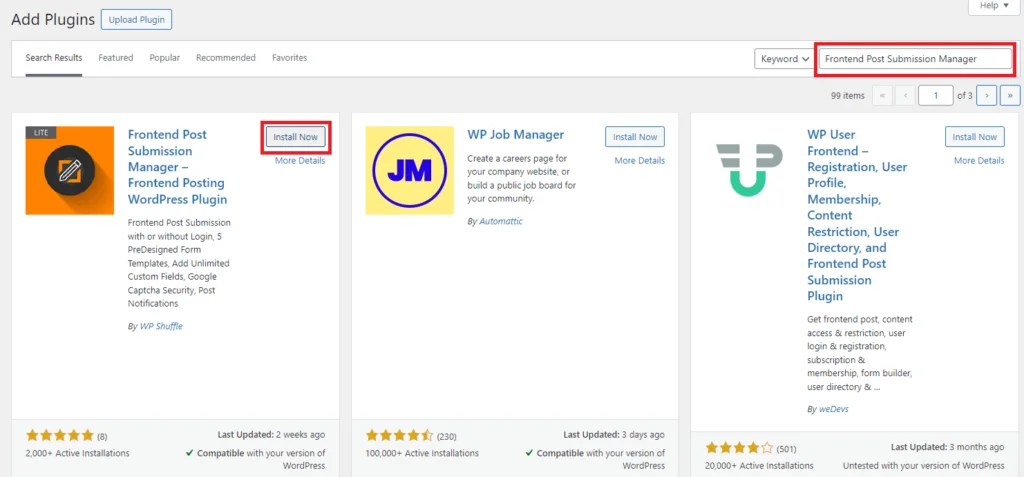
Następnie aktywuj wtyczkę.
Po zainstalowaniu i aktywowaniu wtyczki skonfiguruj formularz, aby umożliwić gościom anonimowe publikowanie postów. Możesz dostosować ustawienia, takie jak status postu, komunikaty weryfikacyjne i wymagane pola, do swoich potrzeb.
Dostęp do wtyczki
Teraz możesz zobaczyć wtyczkę Frontend Post Submission Manager pojawiającą się na pulpicie nawigacyjnym WordPress, a następnie przesuń na nią kursor i kliknij Wszystkie formularze .
Po kliknięciu na Wszystkie formularze zobaczysz dwie dostępne listy formularzy tj. Gość i Formularz logowania .
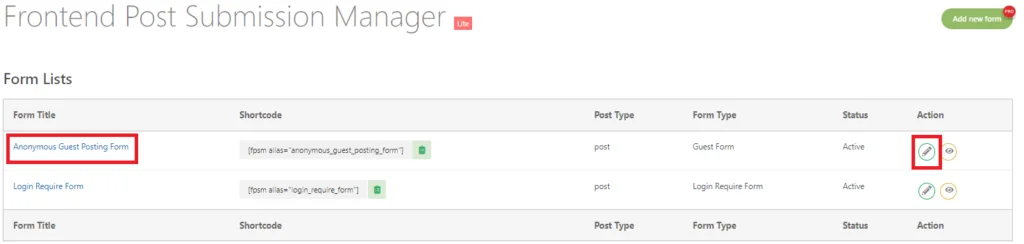
Konfiguracja formularza
Aby skonfigurować formularz, możesz po prostu kliknąć formularz gościa lub kliknąć przycisk edycji na liście formularzy.
Po kliknięciu na niego możesz zobaczyć na ekranie różne dostępne ustawienia tj. Podstawowe, Formularz, Układ, Powiadomienie i Bezpieczeństwo.
Dostępnych jest wiele ustawień, ale użyjemy kilku ustawień tylko zgodnie z wymaganiami, aby włączyć formularz anonimowego zamieszczania wpisów gościnnych.
Aby skonfigurować wszystkie ustawienia -> Jak skonfigurować publikowanie gości w witrynie WordPress?
Teraz przejdź do ustawień podstawowych .
Podstawowe ustawienie
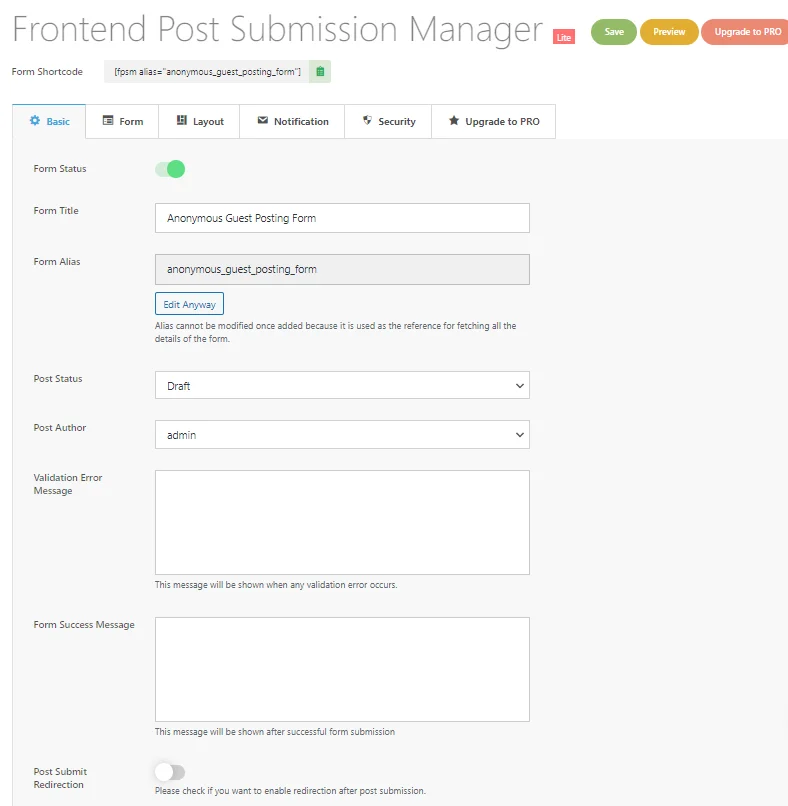
W Ustawieniach podstawowych możesz zobaczyć status formularza, który został wyłączony, więc włącz status formularza, a następnie ustaw tytuł formularza, który będzie wyświetlany w interfejsie użytkownika.
Domyślnie status wpisu był ustawiony na Oczekujący na sprawdzenie. W zależności od wymagań możesz skonfigurować status przesłanego wpisu, np. Opublikuj, Wersja robocza lub Oczekujący.
Następnie wprowadź komunikat o błędzie sprawdzania poprawności, który będzie wyświetlany za każdym razem, gdy wystąpi błąd, co pomoże użytkownikowi wprowadzić poprawki.
Następnie wprowadź komunikat o powodzeniu formularza, który będzie wyświetlany po pomyślnym przesłaniu formularza. Potwierdza użytkownikom, że ich przesłanie powiodło się.
Teraz zmierzamy w stronę ustawień formularza .
Ustawienie formularza
Jak widać w ustawieniach formularza, dostępnych jest wiele pól formularza. Aby umożliwić lub skonfigurować anonimowe wysyłanie gości, utworzymy formularz zawierający tylko kilka ważnych pól, które są potrzebne.
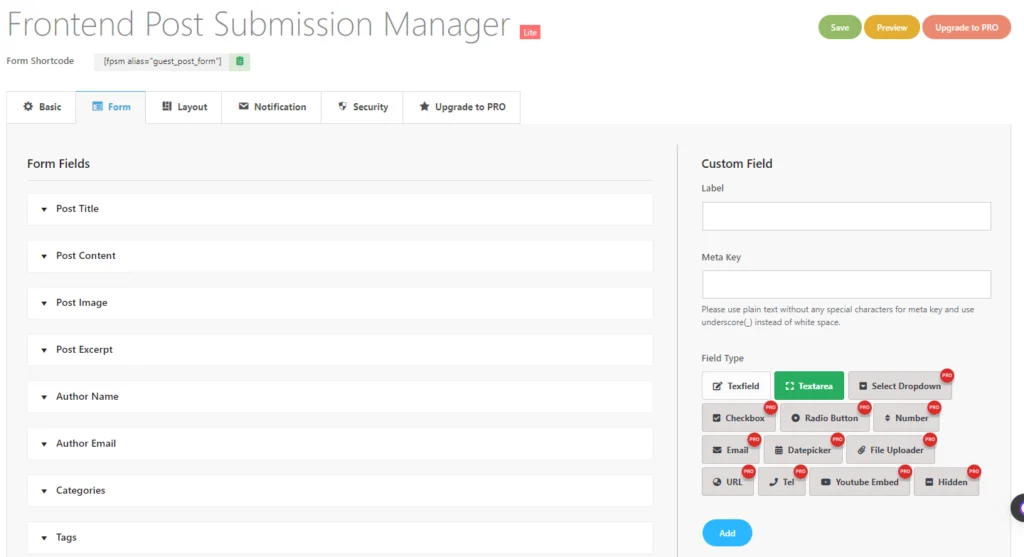
Tytuł posta
Na początku widzisz pole Tytuł wpisu, tutaj otworzymy to pole i włączymy opcję pokazywania w formularzu oraz wymaganą opcję, aby tytuł wpisu pojawił się w formularzu.

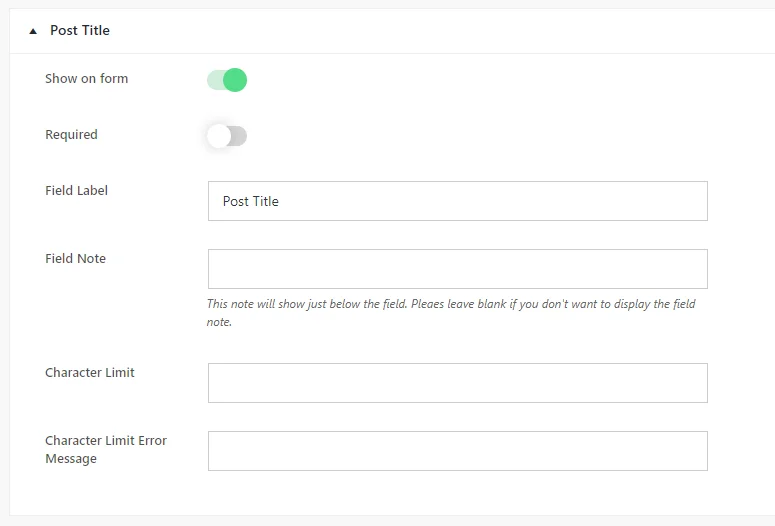
Następnie wprowadź komunikat o wymaganym błędzie, który będzie wyświetlany w formularzu, gdy etykieta pola tytułu jest pusta.
Dodaj notatkę do pola, a będziesz mógł ustawić limit znaków w tytule posta i utworzyć komunikat o błędzie dotyczącym limitu znaków, aby użytkownik mógł pisać zgodnie z limitem.
Treść postu
Nadszedł czas na skonfigurowanie pola post-content. W treści postu możemy wybrać dostępny typ edytora, tj. Prosty obszar tekstowy, Edytor tekstu sformatowanego, Edytor tekstu wizualnego i Edytor tekstu HTML.
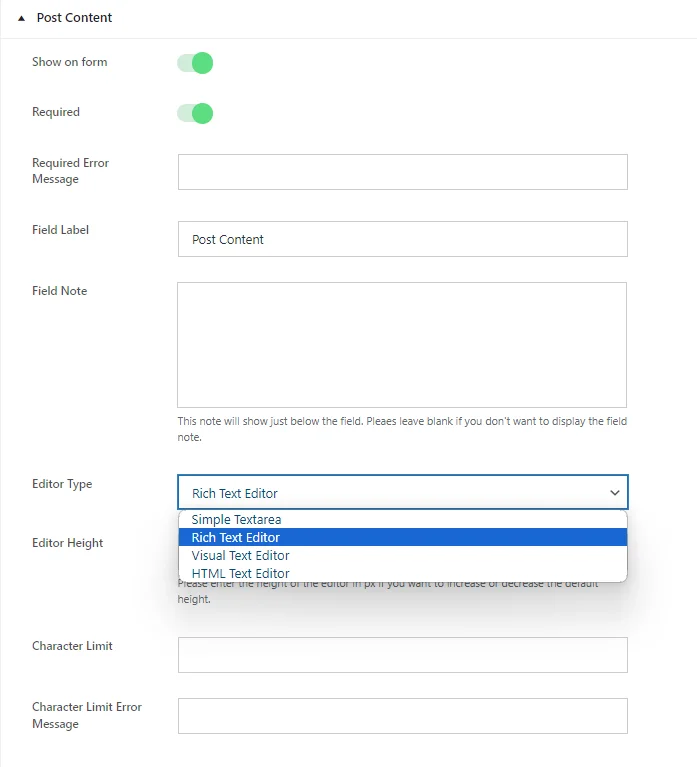
Wybierając edytor tekstu, weź pod uwagę preferencje dotyczące prostoty lub złożoności.
Podstawowy obszar tekstowy oferuje prostą funkcjonalność, podczas gdy edytor tekstu sformatowanego udostępnia narzędzia do edycji zarówno w wersji HTML, jak i wizualnej.
Wybierz wizualny edytor tekstu, jeśli wolisz interfejs WYSIWYG bez opcji HTML i wybierz edytor tekstu HTML, jeśli wolisz pracować wyłącznie z HTML, pozbawionym elementów wizualnych.
Każda opcja odpowiada różnym potrzebom i preferencjom edycyjnym.
Opcjonalnie ustaw limit znaków w treści wpisu.
Zapisz zmiany po skonfigurowaniu ustawień.
Opublikuj obraz
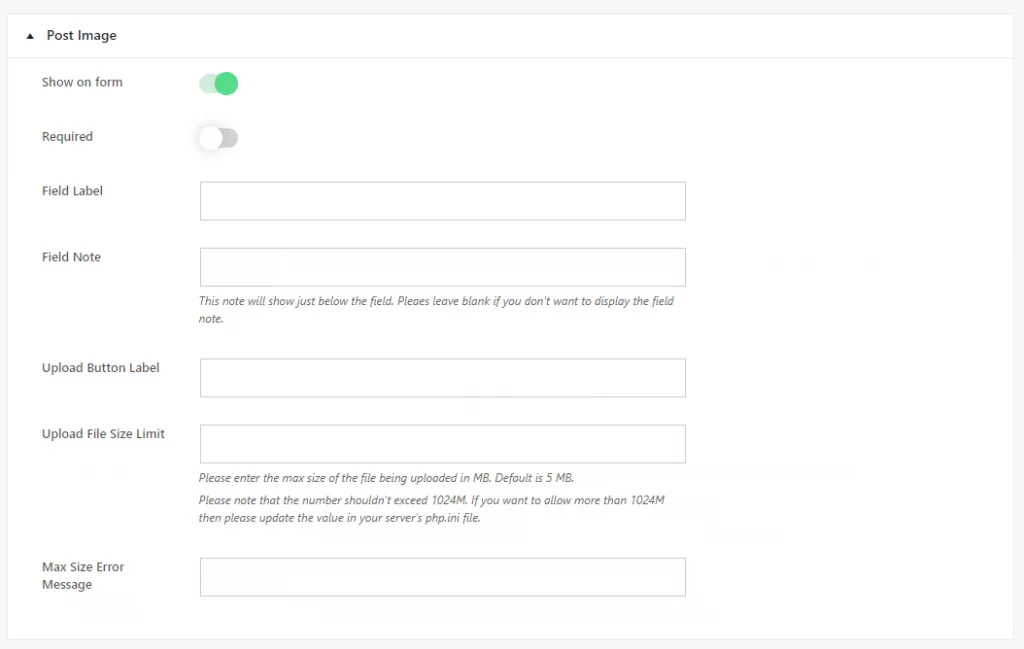
Przełącz opcję „Pokaż w formularzu”, aby w razie potrzeby wyświetlić lub ukryć pole „Opublikuj obraz”.
Wybierz, czy jest to wymagane, czy opcjonalne. Dla przejrzystości zdefiniuj „Etykietę pola”. Dodaj instrukcje lub notatki w „Notatce terenowej” dla użytkowników.
Dostosuj „Etykietę przycisku przesyłania”, aby wyświetlać monit o przesłanie obrazu.
Opcjonalnie ustaw limit rozmiaru pliku za pomocą opcji „Limit rozmiaru pliku przesyłanego” i określ komunikat o błędzie w przypadku przekroczenia tego limitu za pomocą opcji „Komunikat o błędzie maksymalnego rozmiaru”.
Teraz, po skonfigurowaniu pola tytułu postu i treści posta, otwórz pola „Nazwisko autora i E-mail autora” .
Imię i nazwisko autora oraz adres e-mail autora
Aby włączyć lub skonfigurować anonimowe publikowanie gości w witrynie WordPress, musisz dostosować ustawienia, aby umożliwić przesyłanie bez konieczności podawania przez użytkowników swojego imienia i nazwiska oraz adresu e-mail.
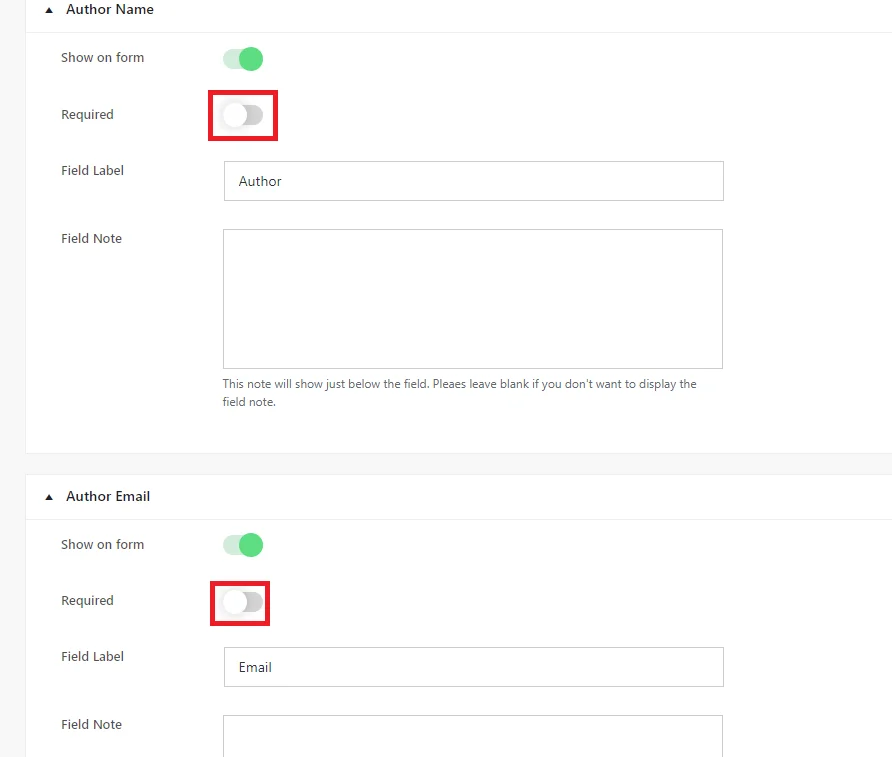
Zasadniczo oznacza to wyłączenie wymaganych pól dla „Nazwy autora” i „E-maila autora”. W ten sposób użytkownicy mogą zamieszczać posty anonimowo, bez konieczności ujawniania danych osobowych.
Po skonfigurowaniu ustawień formularza kliknij przycisk Zapisz .
Korzystanie z krótkich kodów
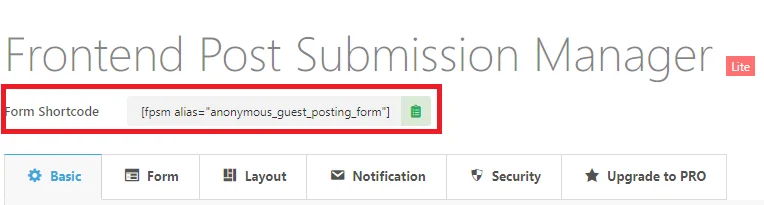
Teraz skopiuj krótkie kody z powyższego.
Przejdź do stron i kliknij dodaj nowe strony.
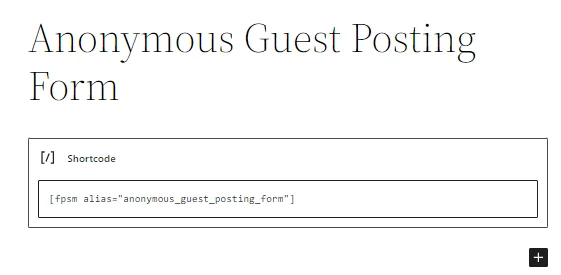
Następnie wklej krótki kod i opublikuj go.
Podgląd formularza
Tak wygląda formularz Anonimowego Komentarza Gościa po jego opublikowaniu.
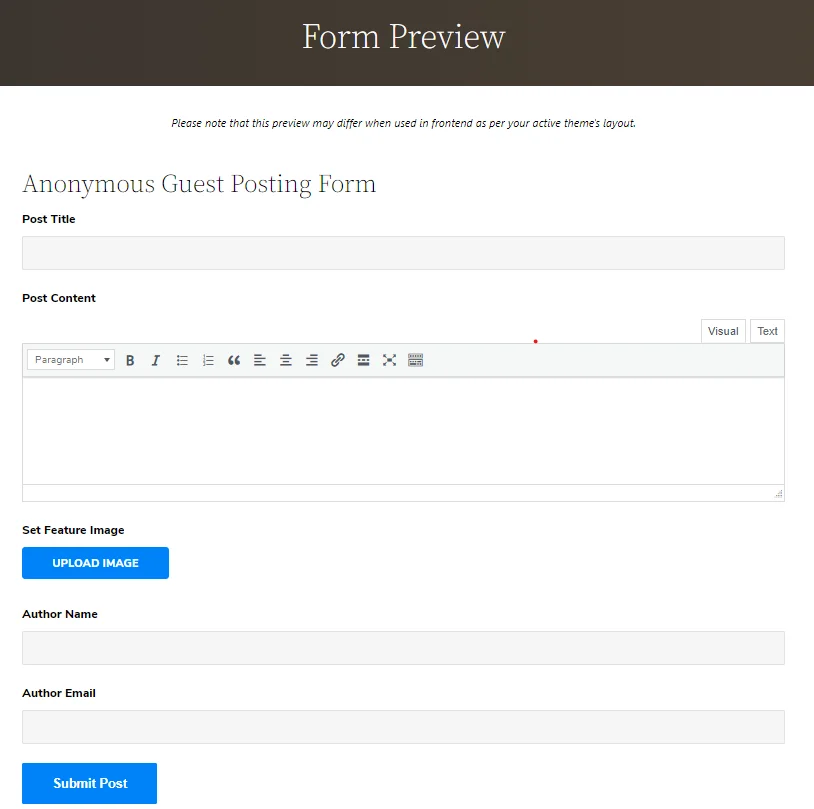
Gdy anonimowy użytkownik wypełni formularz i prześle post. Tak będzie wyglądał formularz.
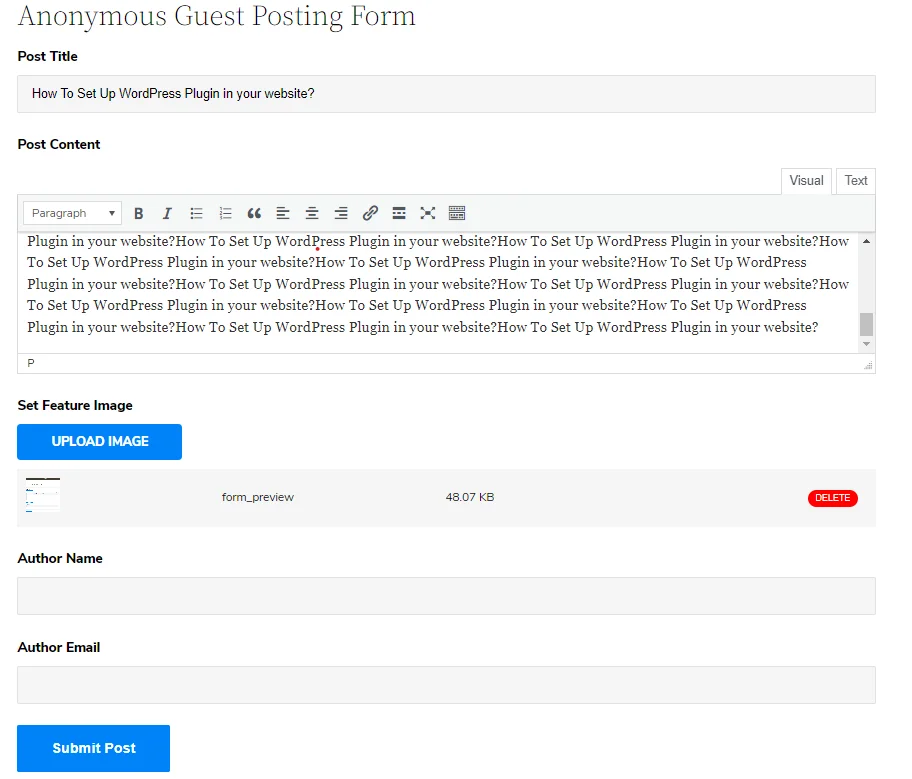

Teraz przejdź do panelu i kliknij post, tam możesz zobaczyć, że post był w wersji roboczej.

Teraz kliknij na to, a zobaczysz menedżera przesyłania postów frontendu, w którym nazwisko autora i adres e-mail są puste.
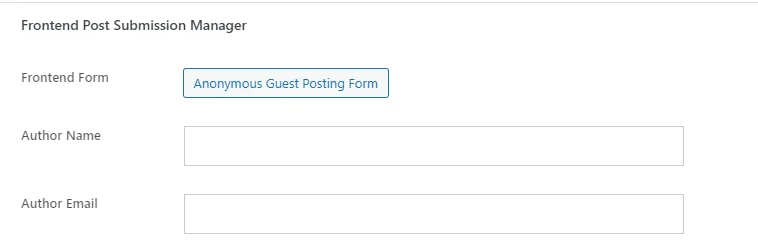
Wykonując te kroki, powinieneś móc skonfigurować anonimowe publikowanie gości za pomocą wtyczki Lite Frontend Post Submission Manager w swojej witrynie WordPress.
Wniosek
Konfigurowanie anonimowych wpisów gościnnych w witrynie WordPress może znacznie zwiększyć integrację i różnorodność Twojej społeczności internetowej, wspierając otwarty dialog, jednocześnie chroniąc prywatność użytkowników. Korzystając z wtyczki Frontend Post Submission Manager , możesz zapewnić płynną obsługę anonimowym współpracownikom, zachowując jednocześnie kontrolę nad moderacją treści.
W całym tym przewodniku podkreślaliśmy znaczenie anonimowych wpisów gościnnych w ułatwianiu autentycznej wypowiedzi i znaczących dyskusji. Udostępniliśmy także szczegółowe instrukcje dotyczące instalacji i konfiguracji wtyczki umożliwiającej anonimowe przesyłanie zgłoszeń .
Postępując zgodnie z tymi instrukcjami, możesz stworzyć bezpieczne i integracyjne środowisko, w którym użytkownicy czują się upoważnieni do dzielenia się swoimi przemyśleniami i punktami widzenia bez obawy przed oceną i reperkusjami. Pamiętaj o wdrożeniu strategii moderacji, aby zapewnić odpowiedzialne zarządzanie treścią i zabezpieczyć się przed nadużyciami.
Po dokładnym rozważeniu i zastosowaniu odpowiednich narzędzi możesz stworzyć tętniącą życiem i zaangażowaną społeczność internetową, w której cenione i szanowane są różnorodne głosy.
